Jigi kääntyvälle yhteelle
Harjoitus 7: Jigin mallinnus
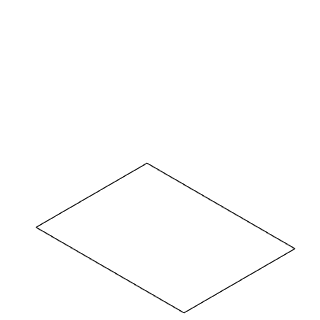
Tässä harjoituksessa opimme
Luodaan kokoonpanossa uusi osa (paikallinen), jonne mallinnetaan jiginä toimiva kappale.
Mallin päämuodot mallinnetaan aluksi ohjauskäyrinä ja pintoina, joista tehdään kappale.
Kappaleeseen tehdään tarvittavat pyöristykset.
Kappaletta visualisoidaan antamalla sille väri ja läpinäkyvyyttä, jotta se ei häiritse ohutlevypeltejä mallinnettaessa.
Kappaleen pintoja käytetään peltiosien mallintamiseen seuraavassa harjoituksessa.
Varsinaiset yhteen pellit mallinnetaan harjoituksessa: /wiki/spaces/G42024FI/pages/34490919
Video
Kesto 2min 10sek
Päävaiheet
Luonnostele yhteen sisämuoto ohjauskäyrien avulla
Lisää ohjauskäyrien avulla pinnat.
Tee pinnoista kappale
Lisää pyöristykset, joita käytetään kun pintaketjun offset-toiminnolla luodaan pellit.
Tee uusi kokoonpano
File > Uusi > Kokoonpano
Syötä mallin tunnus.
Täytä arkistotiedot (Arkistot. painike).
Valitse olemassa oleva projekti tai tee uusi projekti.
Valitse = Selaile projekteja ja valitse projekti.
Uusi = Perusta uusi projekti ja syötä projektin tiedot.
OK.
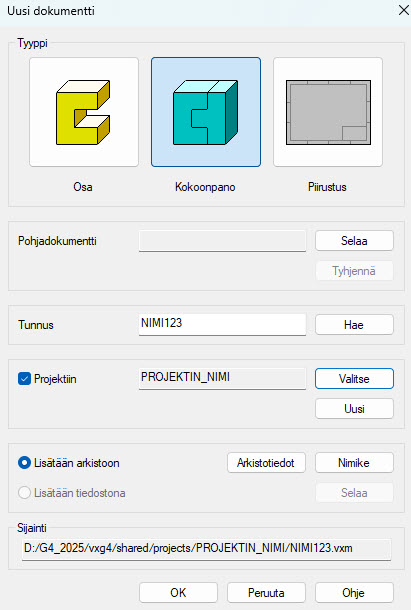
Tee paikallinen "jigi"-osa
Tilannekohtainen toiminto: Uusi
Valitse: Osa.
Anna tunnus: esim. JIGI.
Valitse: Paikallinen eli osalle ei tehdä omaa tiedostoa, vaan osa näkyy vain kokoonpanossa.
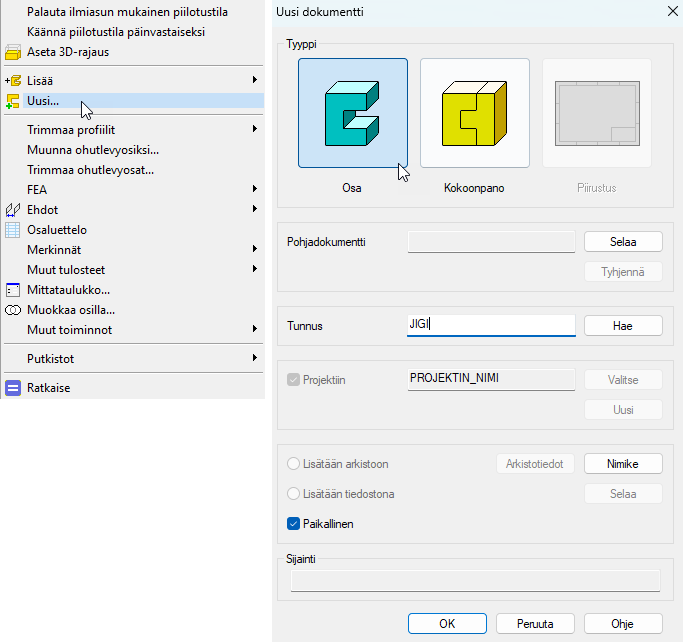
Pohjan ohjauskäyrä
Uusi luonnos > Vaaka (XY)-tasoon.
Luonnostele muoto
Toiminto: Kahden pisteen suorakulmio.
Piirrä suorakulmio 400*300 mm symmetrisesti keskiristin suhteen.
Toimenpide
Ohjauskäyrä.
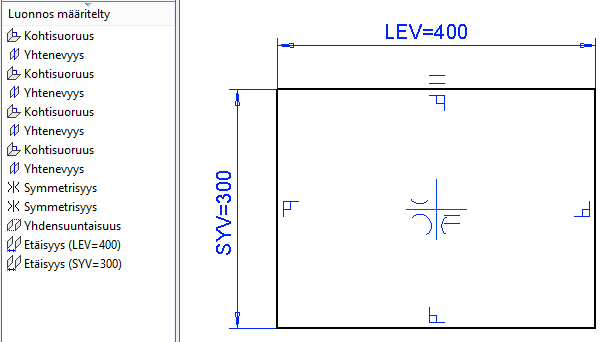
Kannen ohjauskäyrä
Palauta perusaputason Vaaka(XY)-taso näkyvyys, jos se on piilossa.
Valitse em. aputaso piirrepuusta.
Tilannekohtainen toiminto: Palauta.
Valitse Vaaka(XY)-taso.
Tilannekohtainen toiminto: Uusi luonnos > Yhdensuunt.
Anna etäisyys (ja kaava) 400, KORK.
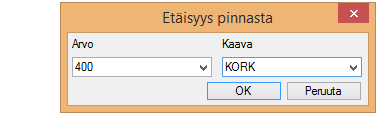
Luonnostele muoto
Toiminto: Suorakulmio.
Piirrä suorakulmio 400*300 mm vinoon asentoon.
Piirrä apuviivat viivojen keskipisteistä keskipisteisiin (katso kuvaa).
Lisää yhtenevyydet erikseen kummallekin apuviivalle ja ogigon keskipisteelle.
Lisää kulmaehto: 25.
Toimenpide
Toimenpide: Ohjauskäyrä.
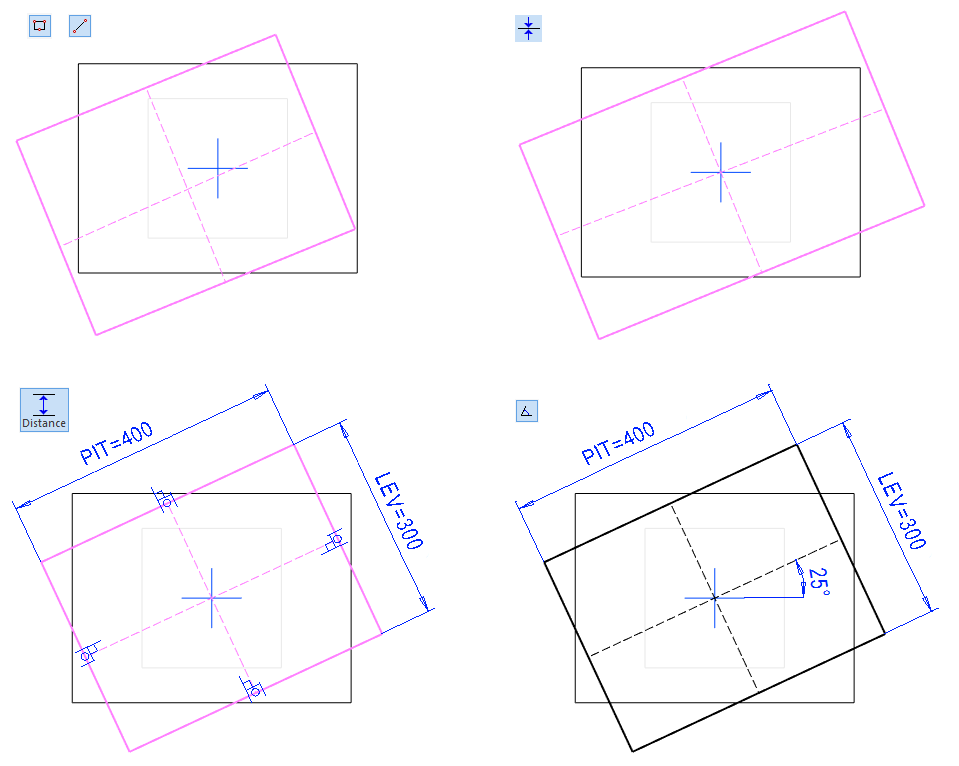
3D-ohjauskäyrät
Tilannekohtainen toiminto: Uusi luonnos > 3D luonnos.
Lisää kahdeksan viivaa kuvan osoittamalla tavalla.
Ole varma, että kohdistin ottaa kiinni viivojen päätepisteistä eikä viivoista.
Poistu 3D luonnoksesta OK-valinnalla.
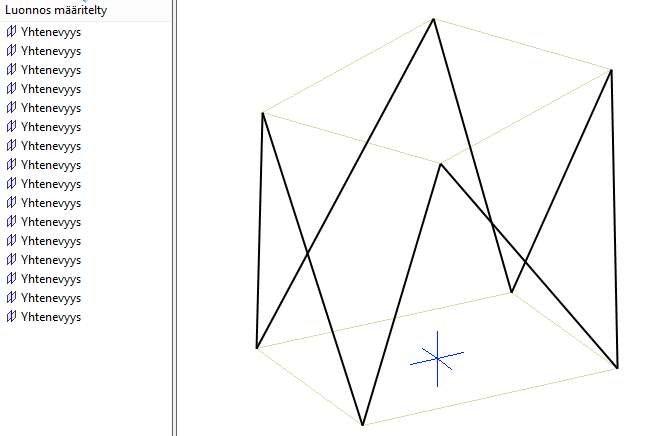
Lisää pinnat
Pinnat joudutaan lisäämään jokaiselle tahkolle (10 kpl) erikseen.
Valitse kolme vierekkäistä viivaa.
Tilannekohtainen toiminto: Pinnat > Lisää.
Vaihda suunta tarvittaessa siten, että nuoli osoittaa "kappaleesta" ulospäin.
Seuraavien pintojen yhteydessä käytä optiota: Pintojen liittäminen.
Tämä optio pyrkii pitämään liitettävät pinnat samansuuntaisina, joten pinnan suuntaa ei tällöin esitellä.
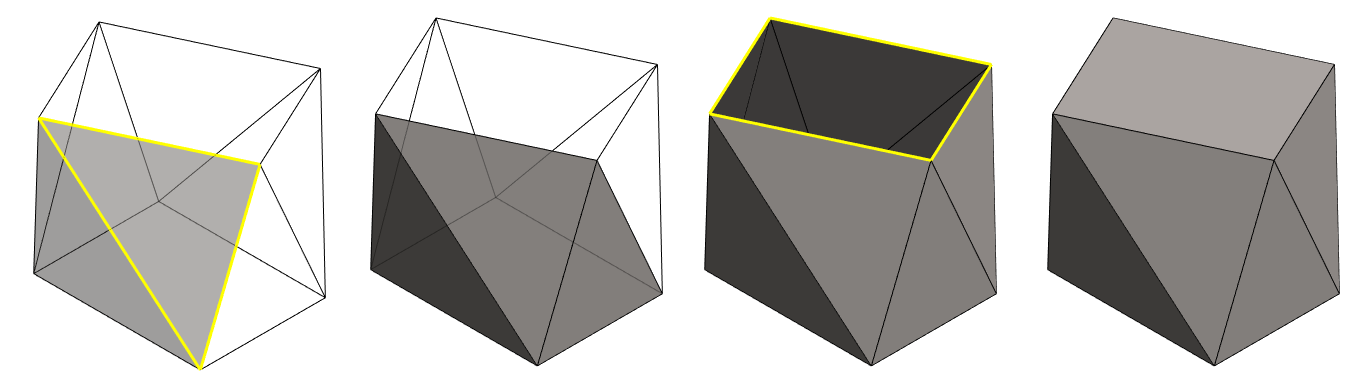
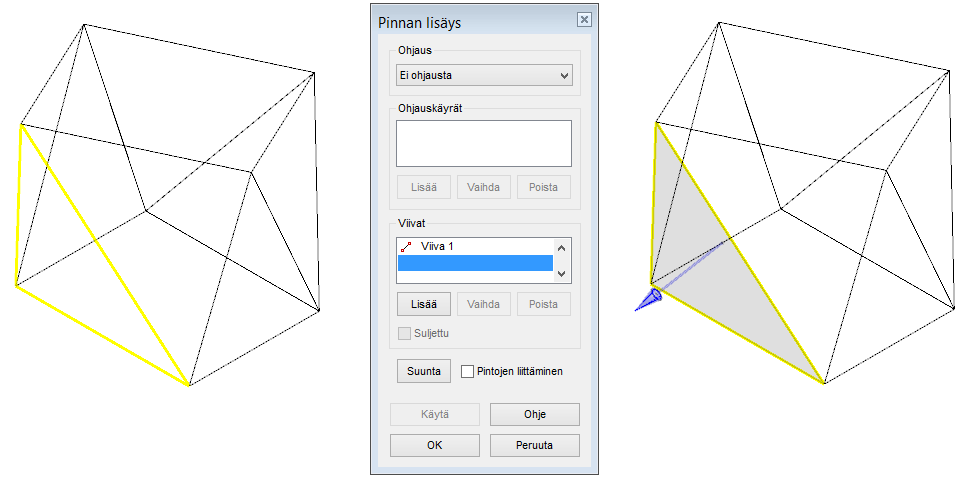
Tee suljetusta pintajoukosta kappale
Jotta saatuun muotoon voidaan tehdä pyöristyksiä, pitää pinnoista muodostaa ensin kappale.
Tilannekohtainen toiminto: Muodosta kappale.
Osoita jokin pinta, kun ohjelma pyytää valitsemaan referenssipinnan.
Kuittaa "Muodosta kappale"-dialogin pinnan valinta OK:lla.
Huomaa: Jos olet mallintanut (kaikki) pinnat siten että ne rajaavat suljetun tilan avaruudesta, ohjelma ei välttämättä esittele tilannekohtaista toimintoa Muodosta kappale. Tällöin voit tehdä pyöristyksen suoraan malliin.
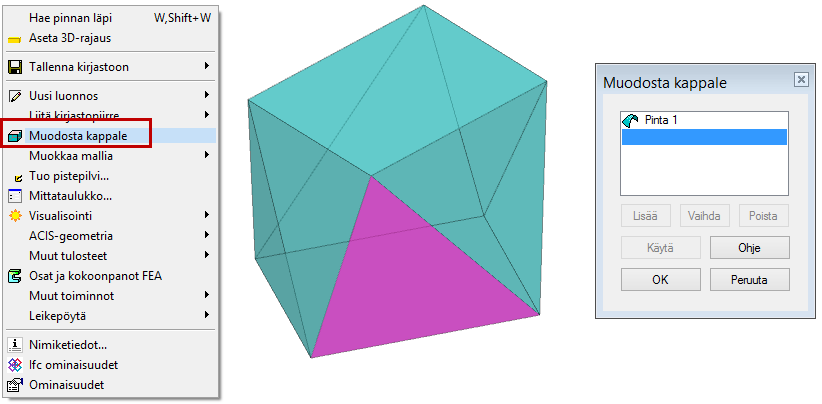
Tee pyöristykset
Valitse tahkojen vinot särmät.
Tilannekohtainen toiminto: Pyöristä/viistä > Pyöristä tämä.
Arvoksi levyn taivutussäteen arvo, esim: 2.
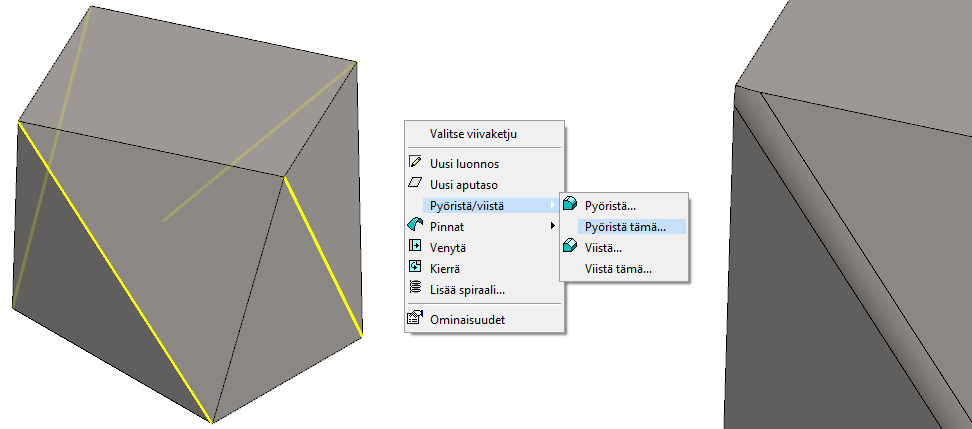
Muutetaan kappaleen väriä ja läpinäkyvyyttä
Tilannekohtainen toiminto: Visualisointi > Vaihda materiaali > Valitse > Vertex Paletti.
Tilannekohtainen toiminto: Visualisointi > Muuta läpinäkyvyyttä.
Poista valinta Käytä pintamateriaalin läpinäkyvyyttä.
Anna läpinäkyvyys prosentteina.
Palaa osamallinnustilasta kokoonpanoon OK:lla
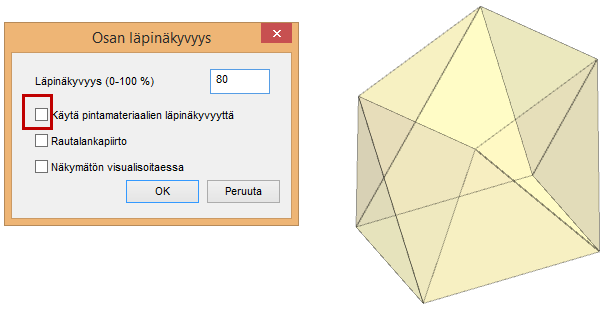
Muuta JIGI-osan ominaisuuksia
Koska tätä osaa tullaan käyttämään vain ohutlevyosien mallinnuksen apuna, ei sen tarvitse näkyä kokoonpanon osaluettelossa.
Tilannekohtainen toiminto: Ominaisuudet.
Poista valinta: Kokoonpanon osaluetteloon.
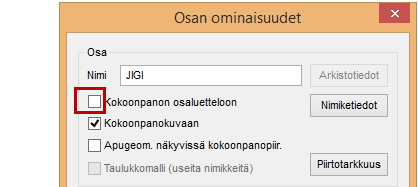
Tallenna malli
File > Tallenna
